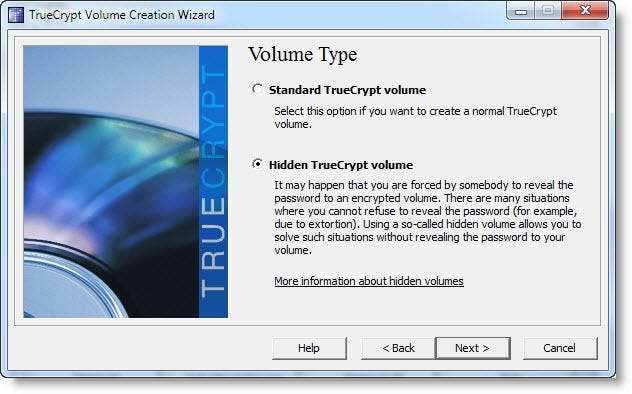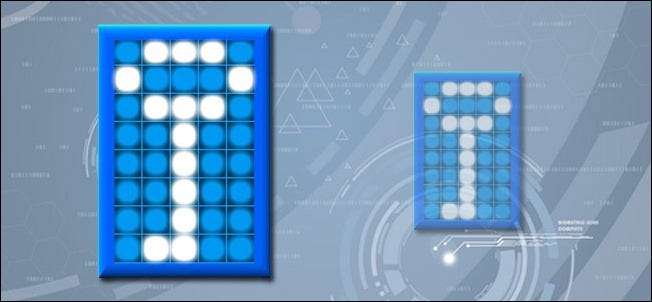
Last week we heeft u laten zien hoe u een eenvoudig, maar sterk gecodeerd TrueCrypt-volume instelt om u te helpen uw gevoelige gegevens te beschermen. Deze week graven we dieper en laten we u zien hoe u uw gecodeerde gegevens kunt verbergen binnen uw gecodeerde gegevens .
Wat is een verborgen volume?
De meeste mensen zijn al bekend met het idee van versleuteling. Met behulp van een eenvoudig of gecompliceerd versleutelingsschema worden gegevens op de een of andere manier verschoven, zodat ze zonder ontsleuteling niet meer in de oorspronkelijke staat verschijnen. Of we het nu hebben over een eenvoudig Boy Scout Manual-cijfer of een geharde versleutelingsapplicatie van militaire kwaliteit, het basisprincipe is hetzelfde: niet-versleutelde gegevens gaan naar binnen, versleutelingsmechanisme wordt toegepast, versleutelde gegevens komen naar buiten.
Als het gaat om het beveiligen van zoiets als uw belastingaangiften, is een eenvoudige workflow die is opgebouwd rond sterke codering meer dan voldoende. Je probeert tenslotte niemand te beletten ooit als u toegang heeft tot uw belastinggegevens (de overheid heeft het tenslotte allemaal al geregistreerd), probeert u uzelf gewoon te beschermen tegen identiteitsdiefstal als uw computer wordt gestolen. Daartoe zou je kunnen volgen onze vorige gids om aan de slag te gaan met TrueCrypt en wees volkomen gelukkig.
Maar wat als u gegevens heeft die u koste wat het kost verborgen wilt houden? Of het nu komt door een diep gevoel van privacy, een beetje paranoia of een legitieme angst voor vervolging door een corrupte regering, er is een kritieke fout bij het gebruik van eenvoudige codering, die op humoristische wijze wordt benadrukt in deze XKCD-strip:
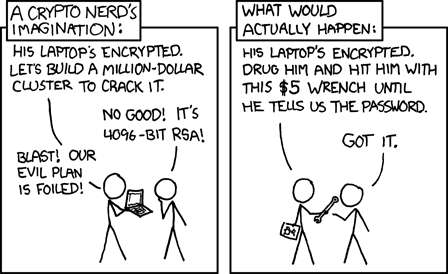
Als de andere partij weet dat je een gecodeerd volume hebt, kunnen ze je op de een of andere manier dwingen om het wachtwoord voor dat gecodeerde volume op te geven. Je kunt immers niet ontkennen dat je gegevens hebt versleuteld als ze al in het bezit zijn van de versleutelde bestandscontainer of harde schijf.
Wat kunt u doen in een dergelijke situatie of elke andere situatie waarin u gegevens zo diep wilt versleutelen dat u het bestaan ervan ronduit kunt ontkennen? Wat als u uw gegevens wilt verbergen, in een soort cryptografische versie van Inception , dieper dan dat? Hiervoor gebruiken we een versleutelingsconcept dat bekend staat als "Hidden Volumes" en, handig, opgenomen als een tool in de TrueCrypt-software die we u vorige week hebben laten zien.
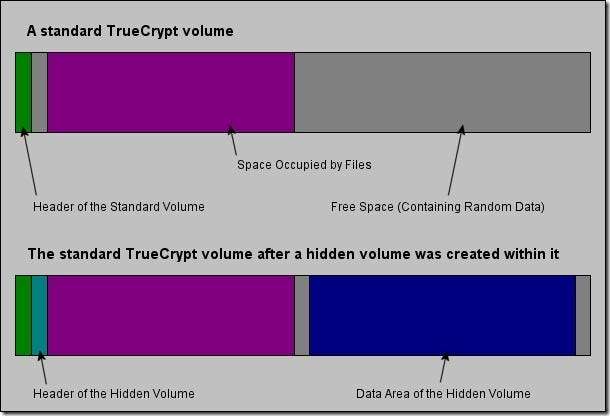
Wanneer u een TrueCrypt-volume maakt, verschijnt het volledige volume, van buiten het volume, als een gigantisch blok willekeurige gegevens. Behalve door de inhoud van het volume te ontsleutelen, is er geen manier om de inhoud te onthullen. Bestanden en lege ruimte zijn uniform willekeurig. Verborgen volumes profiteren van deze willekeurige gegevens en gebruiken deze als een mantel. Als een niet-versleuteld volume op willekeurige gegevens lijkt en de vrije ruimte op een niet-versleuteld volume op willekeurige gegevens lijkt, is het tenslotte eenvoudig om die willekeurige gegevens te gebruiken om een extra versleuteld volume te verbergen.
Daartoe kunt u een door ouders versleuteld volume laten vullen met bestanden die men redelijkerwijs zou versleutelen (persoonlijke correspondentie, belastingdocumenten, cliëntbestanden, enz.) En vervolgens erin verborgen en genest te hebben, een niet-detecteerbaar volume dat de feitelijke informatie bevat niet kunnen of willen onthullen (de GPS-coördinaten van Jimmy Hoffa's lichaam, het recept voor Coca Cola of je vakantiefoto's uit Area 51).
Dus hoe krijg je toegang tot het verborgen volume? Wanneer u het bovenliggende volume koppelt, moet u een wachtwoord invoeren (en mogelijk aanvullende verificaties, zoals een sleutelbestand). Als u het juiste wachtwoord voor het bovenliggende volume invoert, wordt het bovenliggende volume geactiveerd (waardoor de belastingdocumenten worden weergegeven). Om het verborgen volume te activeren, moet u het wachtwoord voor het verborgen volume invoeren in plaats van het wachtwoord voor het bovenliggende volume. TrueCrypt controleert vervolgens een secundaire volumekop met het secundaire wachtwoord en koppelt het verborgen volume aan. Nogmaals, het verborgen volume is volledig niet te onderscheiden van de lege willekeurige ruimte in het bovenliggende volume.
Als u meer wilt lezen over de technische aspecten van verborgen volumes en hun uitvoering in TrueCrypt, dan kan dat verdiep je hier in deze vlezige uitleg . Laten we anders aan de slag gaan met het bouwen van een verborgen volume!
Een verborgen volume creëren met TrueCrypt
Er zijn twee manieren om een verborgen volume te maken. De eerste manier is om helemaal opnieuw te beginnen en tegelijkertijd een nieuw bovenliggend volume en een verborgen volume te maken. De tweede manier is om een nieuw verborgen volume te maken dat in een bestaand bovenliggend volume kan worden genest. Omdat we je al hebben laten zien hoe je een bovenliggend volume maakt, gaan we verder waar we waren gebleven. Als u nog geen bovenliggend volume heeft gemaakt, raden we u aan bezoek onze gids om aan de slag te gaan met TrueCrypt om uzelf vertrouwd te maken met de toepassing en om een oudervolume te maken. Het wordt aanbevolen om het snel door te lezen, zelfs als u van plan bent de alles-in-één-optie te gebruiken, aangezien we deze keer niet zo diepgaand in het proces zullen gaan.
Om een gecodeerd volume binnen uw oudervolume te maken, moet u TrueCrypt starten. Koppel het bovenliggende volume niet. Neem even de tijd om het te ontkoppelen als u het open had staan. U kunt het verborgen volume niet maken terwijl het bovenliggende volume is aangekoppeld!
Klik op Volume -> Nieuw volume maken om de wizard Volume maken te starten. Net als in de vorige gids, gaan we selecteren Maak een gecodeerde bestandscontainer . Selecteer in de volgende stap Verborgen TrueCrypt-volume , vervolgens Direct mode .
Opmerking: als u hebt besloten om het bovenliggende en verborgen volume tegelijkertijd te maken, selecteert u Normale modus - het enige verschil is dat u in plaats van een bestaand volume te openen en het verborgen volume erin te maken, de wizard twee keer doorloopt.
In de volgende stap wordt u gevraagd om de bestaande TrueCrypt-container te selecteren waarin u het verborgen volume wilt nesten. We hebben dezelfde container gekozen die we in de tutorial van vorige week hebben gemaakt.
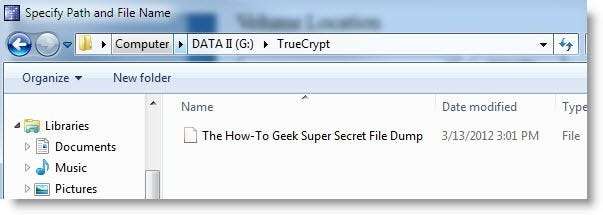
Voer het wachtwoord voor dat volume in wanneer daarom wordt gevraagd (als u extra verificatie gebruikt, zoals een sleutelbestand, moet u dit nu gebruiken zoals u zou doen wanneer u het volume zou koppelen voor daadwerkelijk gebruik). TrueCrypt scant het bovenliggende volume om de maximale grootte te bepalen.
Nadat u de grootte van het verborgen volume heeft gespecificeerd, herhaalt u exact hetzelfde volume-aanmaakproces dat u gebruikte toen u heeft het bovenliggende volume gemaakt —Selectie van codering en hashtype, volumegrootte, wachtwoord, bestandssysteem, enz. Behalve de volumegrootte en het wachtwoord, kunt u de instellingen die u met het oorspronkelijke volume hebt gebruikt, recyclen. Wat betreft de volumegrootte en het wachtwoord: het is belangrijk dat u voldoende ruimte laat zodat u het oudervolume kunt blijven gebruiken (hierover later meer). We hebben een volume van 4,4 GB en we hebben er 1 GB aan gewijd aan het verborgen volume. Het is ook belangrijk dat u een wachtwoord gebruikt dat aanzienlijk verschilt van het wachtwoord dat u voor het bovenliggende volume hebt gebruikt . Wanneer u alle juiste instellingen heeft geselecteerd en een sterk wachtwoord heeft gekozen, is het tijd om de schijf te formatteren.
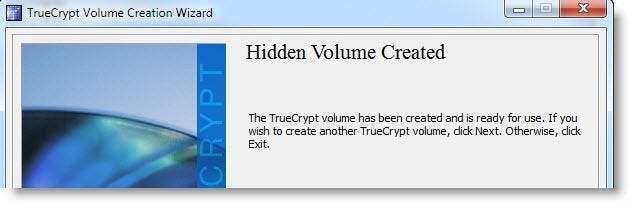
Zodra de schijf is gemaakt, sluit u de wizard en keert u terug naar de hoofdinterface van TrueCrypt. Het is tijd om het verborgen volume te activeren. Ga je gang en navigeer naar het volumebestand zoals je zou doen als je het bovenliggende volume zou openen. Klik op Selecteer bestand , kies het bestand en klik Mount. Wanneer om het wachtwoord wordt gevraagd voer het wachtwoord van het verborgen volume in, niet het wachtwoord van het bovenliggende volume. TrueCrypt zal het verborgen volume koppelen en, in de kolom Type, aangeven dat het een "Verborgen" volume is. Ga je gang en vul het met alle supergeheime Spy Guy-bestanden die je nodig hebt om te begraven.

Neem even de tijd om het verborgen volume te verwijderen, zodat we u helpen bij het veilig monteren van het bovenliggende volume. Nu er echte gegevens zijn verborgen in de willekeurige gegevens op het bovenliggende volume, is het van cruciaal belang dat u deze correct koppelt om die verborgen gegevens te beschermen.
In plaats van alleen het bovenliggende volume te selecteren en het wachtwoord in te voeren, navigeert u naar Volumes -> Volumes koppelen met opties . Het volgende menu zal verschijnen:
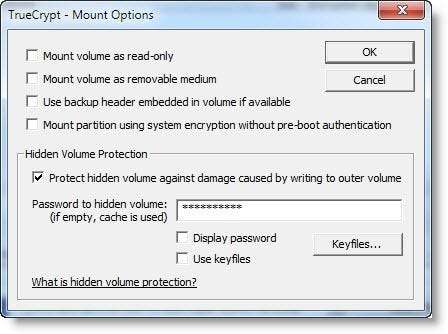
Controleren Bescherm verborgen volume ... typ het wachtwoord in en druk op OK. Als u deze stappen niet volgt, is het mogelijk dat u, terwijl u in het bovenliggende volume werkt, per ongeluk een deel van het verborgen volume overschrijft en het beschadigt. Elke keer dat u van plan bent gegevens naar het bovenliggende volume te schrijven, moet u Hidden Volume Protection inschakelen . Nu hebben we veilig toegang tot de gegevens van het bovenliggende volume:

Het is belangrijk dat u het bovenliggende volume blijft gebruiken om redelijke lokdata op te slaan (gegevens die een normaal persoon zou willen versleutelen) om de illusie te wekken dat het bovenliggende volume uitsluitend voor dat doel bestaat. Als de containervulling vaak wordt geopend en gewijzigd, maar de enige bestanden erin zijn belastingdocumenten van 5 jaar oud, verdwijnt uw plausibele ontkenning uit het raam.
Raadpleeg voor meer informatie over verborgen volumes de documentatie van TrueCrypt over Verborgen volumes en de bijbehorende ondersteunende documenten.